Yeni bir Office 365 sürümü yüklemeye çalıştığınızda ara sıra “Eşyaları hazırlıyoruz" ekran. Bu genellikle, önceki Office 365 dosyalarınızı doğru şekilde yüklemediyseniz olur. Aynı hata, Office dosyalarınız bozulduysa veya bazılarını yanlışlıkla sildiyseniz ortaya çıkabilir.
Office 365 İşleri Hazırlarken Takılırsa Ne Yapmalı?
Onarım Ofisi
Dosya bozulması sorunlarını düzeltmenin hızlı bir yolu, yerleşik Office Onarım aracını çalıştırmaktır.
- git Kontrol Paneli ve seçin programlar.
- Sonra şuraya git Programlar ve Özellikler.
- Office 365 paketinize tıklayın.
- Bulun ve tıklayın Değiştirmek buton.
- Bir çalıştırarak başlayın Hızlı Onarım ve sorunun çözülüp çözülmediğini kontrol edin.

- Office 365 hala “Eşyaları hazırlıyoruz” ekranını başlatın Çevrimiçi Onarım alet.
Office'i yeniden yükleyin
Office paketinizi onarmak sorunu çözmediyse, yeniden yüklemeyi deneyin.
- Geri dönmek Kontrol Paneli → programlar → Programlar ve Özellikler.
- senin Ofis kıyafeti ve vur Kaldır buton.

- Tüm Office dosyalarını kaldırdığınızdan emin olmak için, altında bulunan Windows Installer paketini silin. C:\Program Dosyaları\Office 16.
- Sonra yazın %Program dosyaları% Windows Arama çubuğunda.
- Sil Microsoft Office 16 ve Microsoft Office klasörler.
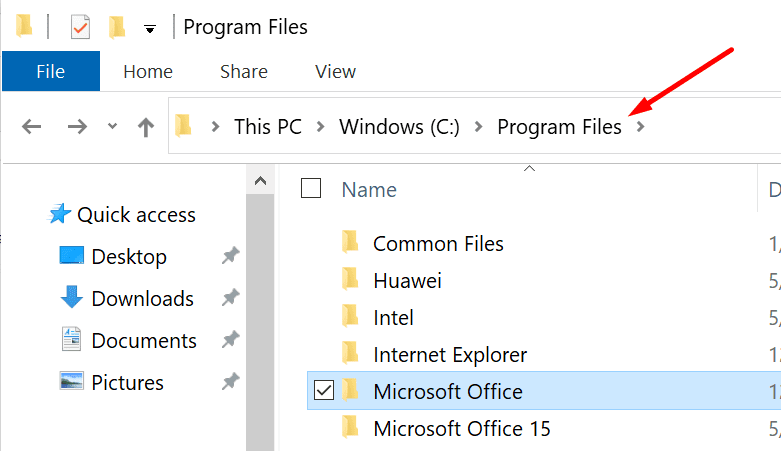
- Şimdi %ProgramFiles (x86)% yazın ve Microsoft Office klasörünü de kaldırın.
- Son olarak, Kayıt Defteri Düzenleyicisini başlatın ve HKEY_CURRENT_USER\SOFTWARE\Microsoft\Office. Office klasörünü silin.
- Sonra şuraya git HKEY_LOCAL_MACHINE \SOFTWARE\Microsoft\Office ve Office klasörünü silin.
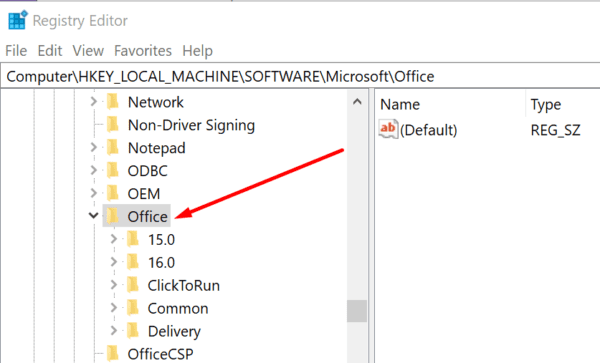
- Bilgisayarı yeniden başlatın. Artık yeni bir Office sürümünü indirip yükleyebilirsiniz.
Office'in nasıl tamamen kaldırılacağı hakkında daha fazla bilgi için şuraya gidin: Microsoft'un Destek sayfası.
Microsoft'un Destek ve Kurtarma Asistanını kullanın
Diğer kullanıcılar çalıştırarak bu sorunu çözebildiler. Destek ve Kurtarma Yardımcısı. Aracı çalıştırmak için önce İnternet'e bağlanmanız gerektiğini unutmayın. Başlatıldığında, Destek ve Kurtarma Yardımcısı Office'i otomatik olarak yükleyecektir.
"Hazırlıyoruz" ekranının bir veya iki dakika daha sürebileceğini unutmayın. Ancak bundan sonra durum Kurulum olarak değişmelidir.
Office'i Uyumluluk Modunda Çalıştırın
Birçok kullanıcı için işe yarayan başka bir çözüm, Office yükleyicisini Windows 8 için uyumluluk modunda çalıştırmaktır.
- OfficeSetup.exe'ye sağ tıklayın ve seçin Özellikler.
- Daha sonra üzerine tıklayın uyumluluk sekme.
- Kontrol etmek Bu programı uyumluluk modunda çalıştırın..
- Seçme Windows 8 açılır menüden. Tamam'a basın.
- Ardından OfficeSetup.exe'ye tekrar sağ tıklayın ve Yönetici olarak çalıştır'ı seçin.
Kurulum dosyasını zaten yüklediyseniz ve bu sorunla yalnızca ara sıra karşılaşıyorsanız, aşağıdaki geçici çözümü kullanın.
- Office kurulum dosyasına sağ tıklayın ve Özellikler.
- sonra git uyumluluk sekme.
- işaretle Windows 8 için bu programı çalıştırın onay kutusu.
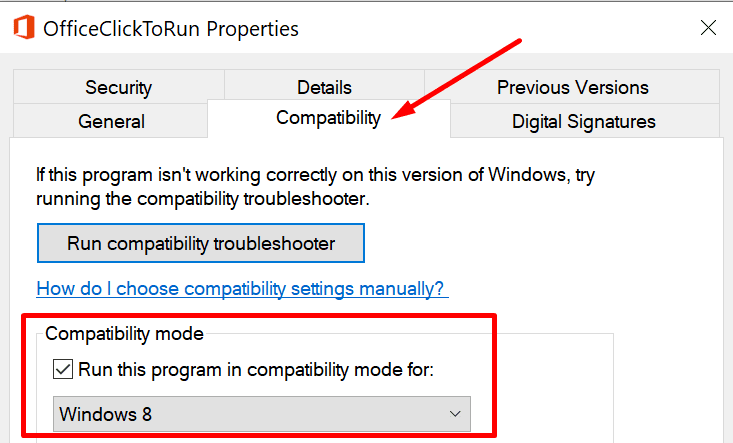
- Değişiklikleri kaydedin.
- Office yükleyicisini yönetici olarak başlatın. Sorunun devam edip etmediğini kontrol edin.
Office kurulum dosyasını C:\Program Files\MicrosoftOffice 16\ClientX64 altında bulabilirsiniz.
Çözüm
Sonuç olarak, Office 365'i kaldıramıyorsanız ve sonsuza kadar sürecek gibi görünen “İşleri hazırlıyoruz” aşamasında takılırsanız, yükleme dosyalarını onarın veya kaldırın. Ayrıca, Office yükleyicisini Windows 8 için uyumluluk modunda çalıştırın.
Umarız bu çözümler işinize yaramıştır. Hangi yöntemin işinize yaradığını gerçekten merak ediyoruz. Bize aşağıya bir yorum bırakmaktan çekinmeyin.